Як експортувати нотатки в Apple Notes як PDF на будь-якому пристрої

Дізнайтеся, як експортувати нотатки в Apple Notes як PDF на будь-якому пристрої. Це просто та зручно.
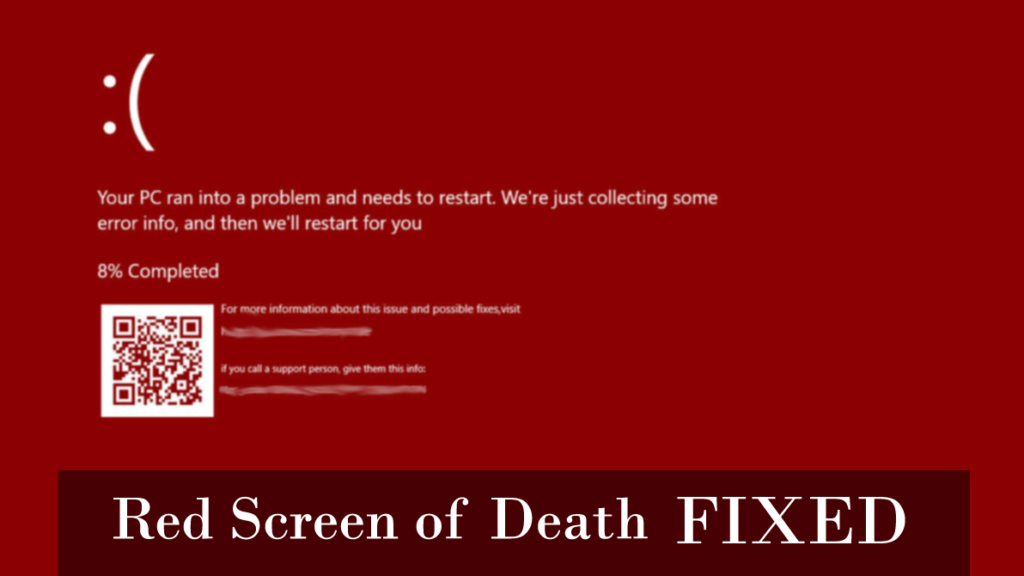
Я думаю, кожен користувач Windows знайомий з помилкою «синій екран смерті» , але чи чули ви про помилку «Червоний екран смерті» (RSOD) у Windows.
Що ж, після запуску Windows 10 деякі користувачі зіткнулися з помилкою «Червоний екран смерті» та знайшли повідомлення про це. Червоний екран смерті зазвичай пов’язаний з iPhone 6, iPhone 5S або іншими смартфонами, але тепер комп’ютери/ноутбуки з Windows 10 також відображають помилку червоного екрана.
Щоб виправити помилку «Червоний екран смерті», ми рекомендуємо інструмент Advanced System Repair:
Це програмне забезпечення — ваше універсальне рішення для виправлення помилок Windows, захисту від зловмисного програмного забезпечення, очищення сміття та оптимізації комп’ютера для досягнення максимальної продуктивності за 3 простих кроки:
І коли з’являється червоний екран Windows 10, ви не можете нічого зробити та змушені вручну перезавантажити ПК/ноутбук. Ваша система Windows 10 починає аварійно працювати без відображення жодної помилки.
Так само, як помилка «чорний екран смерті» та «синій екран смерті» , червоний екран у Windows 10 є ще однією смертельною помилкою, яка може повністю пошкодити вашу систему.
І їх можна зустріти під час гри, введення паролів для входу, перегляду відео, завантаження системи, оновлення Windows 10, під час запуску або коли ви нічого не робите
Сьогодні в цій статті я тут, щоб допомогти вам. Ознайомтеся з повною інформацією про те, що викликає помилку «червоний екран смерті» та як виправити помилку «червоний екран смерті» Windows 10.
Що викликає червоний екран смерті Windows 10 ?
Зазвичай червоний екран у Windows 10 виникає через апаратну помилку, особливо якщо ви розгоняєте ПК/ноутбук з Windows.
Незважаючи на це, іноді червоний екран смерті також спричинений застарілими або несумісними драйверами або через проблеми з BIOS. Також через проблеми з графічним драйвером і відповідні програми встановлюють неправильні файли. Іноді конфлікт програмного забезпечення також може викликати помилку запуску червоного екрана Windows 10.
Рекомендується також перевірити кабелі монітора , чи правильно вони підключені та чи не пошкоджені.
Тепер спробуйте наведені виправлення одне за одним, щоб позбутися помилки червоного екрана смерті.
Як виправити червоний екран у Windows 10?
#Fix 1 – Увійдіть і видаліть програми, які викликають червоний екран Windows 10
Як я вже сказав вище, через деякі програми користувачі також отримують червоний екран смерті. І якщо ви нещодавно встановили будь-яку програму та почали отримувати помилку RSoD у Windows 10, видаліть її.
Для цього виконайте наведені нижче дії.
Таким чином проблемну програму буде видалено.
Незважаючи на це, у звіті зазначено, що видалення програмного забезпечення softOSD.exe виправляє червоний екран помилки Windows 10 . Отже, перевірте, чи встановлено програмне забезпечення softOSD , а потім видаліть його з ПК/ноутбука з Windows 10.
Щоб видалити його, виконайте наведені нижче дії.
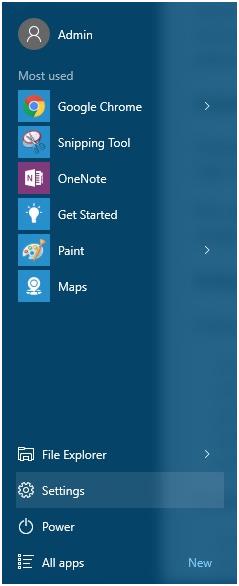
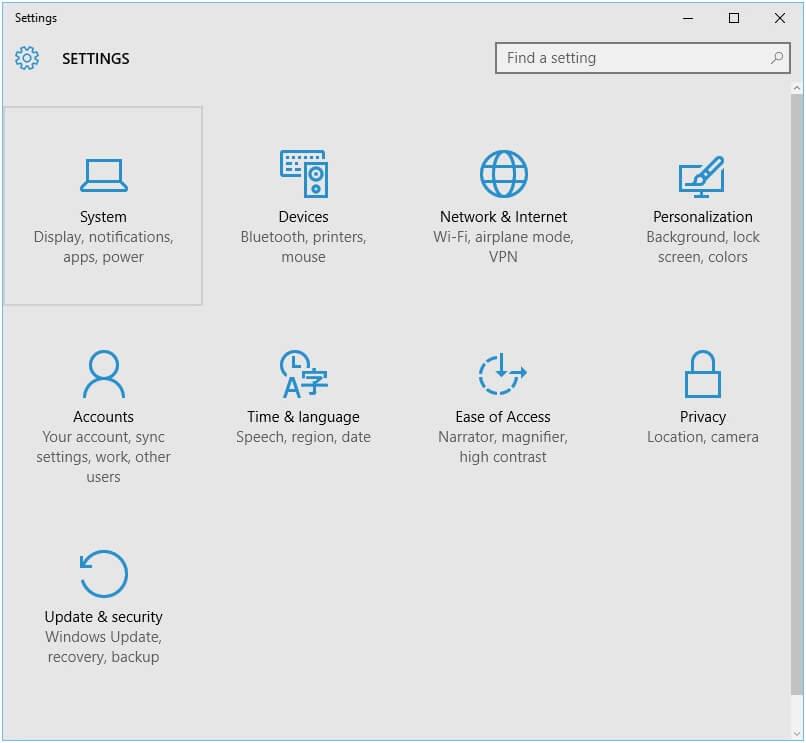
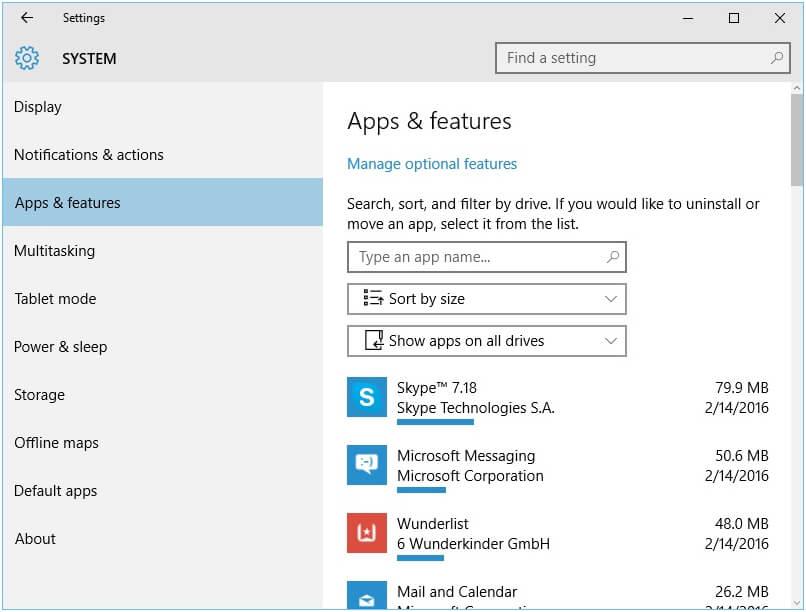
Якщо з’явиться повідомлення про видалення sds64a.sys, просто пропустіть його
Крім того, ви також можете скористатися альтернативним методом, щоб видалити його
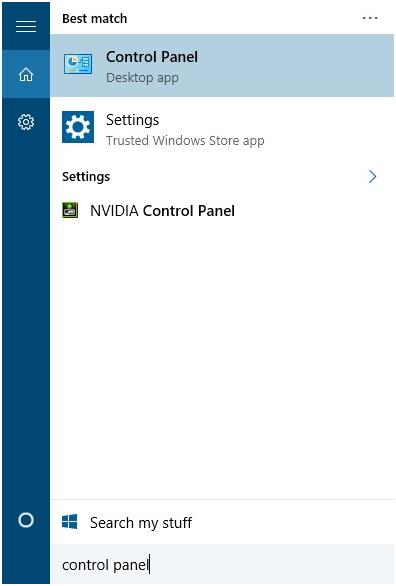
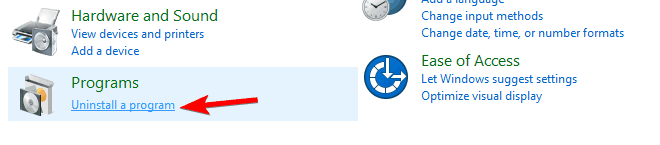
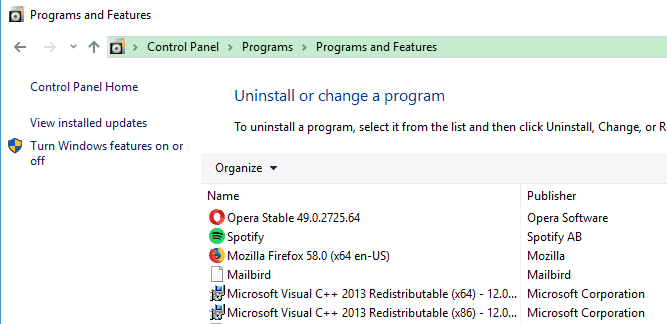
Ви можете отримати повідомлення «видалити sds64a.sys» , пропустіть цей крок.
Таким чином програмне забезпечення softOSD буде видалено, однак видалення програми вручну не видалить її повністю. Деякі сліди залишаються в системі, і це може спричинити проблеми в майбутньому.
Отже, тут запропоновано скористатися сторонньою програмою Uninstaller , щоб повністю видалити будь-яку програму, не видаляючи жодних непотрібних файлів.
Завантажте Revo Uninstaller, щоб повністю видалити будь-яку програму
#Fix 2 – Видалення налаштувань розгону
Розгін означає зміну апаратної тактової частоти , множника або напруги таким чином, щоб отримати найкращу продуктивність апаратного забезпечення. Користувачі часто розганяють центральний або графічний процесор системи. Разом із покращеною продуктивністю він також може збільшити тепло , яке виробляє процесор або графічний процесор . Через перегрів центральний чи графічний процесор комп’ютера може стати нестабільним, а інколи це може надовго пошкодити апаратне забезпечення системи.
Отже, зрозуміло, що розгін не для звичайних користувачів, оскільки він може завдати шкоди всій системі. Якщо ви страждаєте від помилки «червоний екран смерті» у Windows 10, радимо якнайшвидше видалити будь-які налаштування розгону .
# Виправлення 3 – спробуйте оновити системний BIOS / UEFI
Застарілий BIOS / UEFI системи може генерувати помилку червоного екрана Windows 10, тому пропонується якнайшвидше оновити BIOS / UEFI вашої системи, щоб виправити це.
Як оновити BIOS/UEFI?
Оновлення BIOS/UEFI непросте завдання; Особливо для звичайних користувачів оновлення BIOS справді туман. Тому що невелика помилка може завдати непоправної шкоди вашому комп’ютеру. Перш за все, вам потрібно відвідати веб-сайт виробника материнської плати та завантажити останню версію BIOS / UEFI. Більшість виробників материнських плат мають інструкції з оновлення BIOS на своїх веб-сайтах, тому уважно прочитайте наведені кроки.
#Виправлення 4 – Зміна файлу Settings.ini
Багато користувачів повідомили, що через Battlefield: Bad Company 2 з’являється червоний екран , і щоб вирішити цю проблему, потрібно змінити файл settings.ini гри . Для цього виконайте наведену нижче інструкцію,
Крок 1. Відкрийте папку «Документи» > «BFBC2» і знайдіть файл settings.ini .
Крок 2. Знайдіть такий рядок:
Крок 3: збережіть усі зміни та спробуйте запустити гру знову.
#Fix 5 – Встановіть стандартний драйвер графічної карти та оновіть його
Це робоче рішення, яке допомогло багатьом користувачам виправити помилку червоного екрана Windows 10. Повернення до драйвера графічної карти за замовчуванням на ноутбуках HP усуває проблему червоного екрана Windows 10.
Крім того, виявлено, що повернення до драйвера відеокарти за замовчуванням працює й для інших користувачів. Отже, варто спробувати.
Щоб повернутися до стандартних значень, виконайте наведені нижче дії.
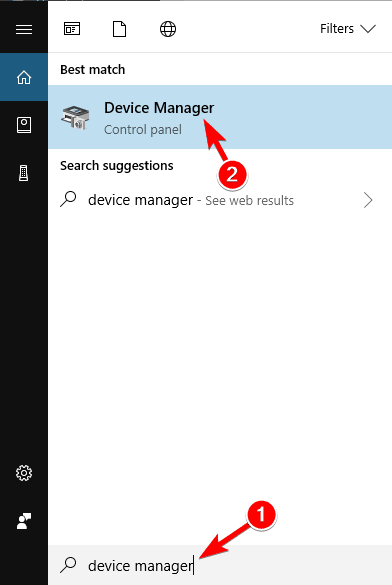
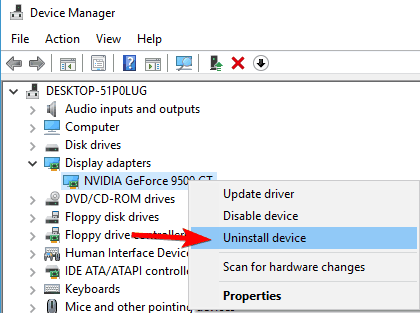
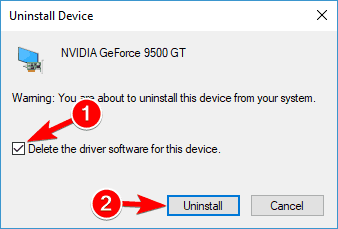
Крім того, також рекомендується оновити драйвери відеокарти.
Щоб оновити драйвери відеокарти, перейдіть на веб-сайт виробника або офіційний веб-сайт Microsoft і завантажте останню версію драйвера для відеокарти.
Завантажте Driver Easy для автоматичного оновлення драйверів.
Автоматичне рішення: засіб відновлення Windows
Якщо наведені вище рішення не працюють для вас, спробуйте Windows Repair Tool , він здатний виправити різні проблеми та помилки Windows. За допомогою цього ви можете виправити інші проблеми з ПК, як-от апаратний збій, віруси/зловмисне програмне забезпечення, пошкодження файлів Windows, пошкодження реєстру тощо. Це також допоможе вам оптимізувати продуктивність ПК з Windows і зробити ваш ПК без помилок. Це простий у використанні все, що вам потрібно зробити, це встановити та натиснути кнопку сканування, це автоматично виправить усі проблеми та помилки.
Отримайте Windows Repair Tool, щоб виправити різні помилки та проблеми ПК
Висновок:
На відміну від помилки «синій екран смерті», помилка «червоний екран смерті» зустрічається не так часто, користувачі стикаються з нею в дуже рідкісних випадках.
Але якщо ви зіткнулися з помилкою червоного екрана Windows 10, спробуйте виправлення, наведені в статті.
Сподіваємося, що наведені рішення допоможуть вам усунути помилку «Червоний екран до смерті» у Windows 10.
Спробуйте їх один за одним, щоб позбутися червоного екрану смерті Windows 10 і зробити свій ПК безпомилковим.
Дізнайтеся, як експортувати нотатки в Apple Notes як PDF на будь-якому пристрої. Це просто та зручно.
Як виправити помилку показу екрана в Google Meet, що робити, якщо ви не ділитеся екраном у Google Meet? Не хвилюйтеся, у вас є багато способів виправити помилку, пов’язану з неможливістю поділитися екраном
Дізнайтеся, як легко налаштувати мобільну точку доступу на ПК з Windows 11, щоб підключати мобільні пристрої до Wi-Fi.
Дізнайтеся, як ефективно використовувати <strong>диспетчер облікових даних</strong> у Windows 11 для керування паролями та обліковими записами.
Якщо ви зіткнулися з помилкою 1726 через помилку віддаленого виклику процедури в команді DISM, спробуйте обійти її, щоб вирішити її та працювати з легкістю.
Дізнайтеся, як увімкнути просторовий звук у Windows 11 за допомогою нашого покрокового посібника. Активуйте 3D-аудіо з легкістю!
Отримання повідомлення про помилку друку у вашій системі Windows 10, тоді дотримуйтеся виправлень, наведених у статті, і налаштуйте свій принтер на правильний шлях…
Ви можете легко повернутися до своїх зустрічей, якщо запишете їх. Ось як записати та відтворити запис Microsoft Teams для наступної зустрічі.
Коли ви відкриваєте файл або клацаєте посилання, ваш пристрій Android вибирає програму за умовчанням, щоб відкрити його. Ви можете скинути стандартні програми на Android за допомогою цього посібника.
ВИПРАВЛЕНО: помилка сертифіката Entitlement.diagnostics.office.com



![[ВИПРАВЛЕНО] Помилка 1726: Помилка виклику віддаленої процедури в Windows 10/8.1/8 [ВИПРАВЛЕНО] Помилка 1726: Помилка виклику віддаленої процедури в Windows 10/8.1/8](https://img2.luckytemplates.com/resources1/images2/image-3227-0408150324569.png)
![Як увімкнути просторовий звук у Windows 11? [3 способи] Як увімкнути просторовий звук у Windows 11? [3 способи]](https://img2.luckytemplates.com/resources1/c42/image-171-1001202747603.png)
![[100% вирішено] Як виправити повідомлення «Помилка друку» у Windows 10? [100% вирішено] Як виправити повідомлення «Помилка друку» у Windows 10?](https://img2.luckytemplates.com/resources1/images2/image-9322-0408150406327.png)


